Vi siete mai chiesti quale versione di Bluetooth sia supportata dal PC? Sapreste individuare questa informazione? In questa breve guida vi illustrerò come risalire alla versione di Bluetooth che state utilizzando

Innanzitutto, cliccate sull'icona Start con il tasto destro del mouse/touchpad. Quindi cliccate su Gestione dispositivi
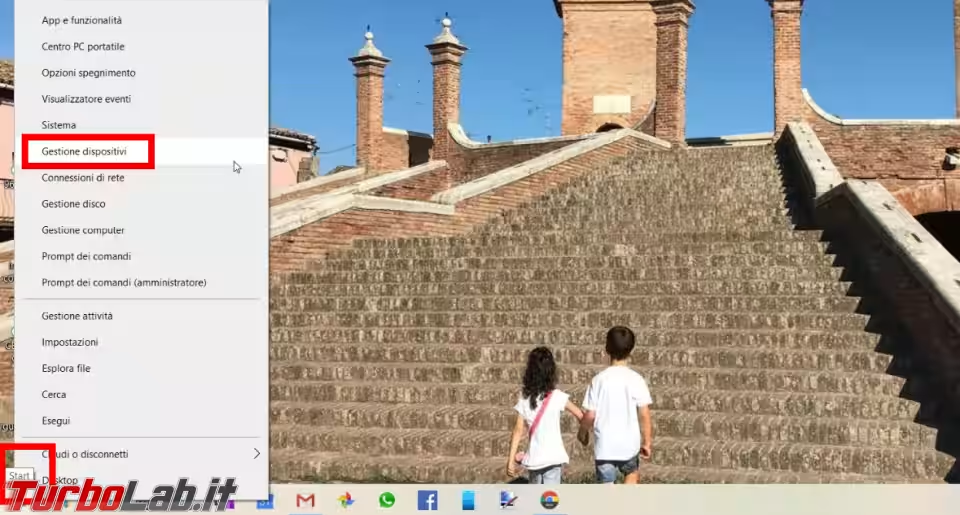
Dalla finestra apertasi, individuate la voce Bluetooth ed espandete il ramo corrispondente
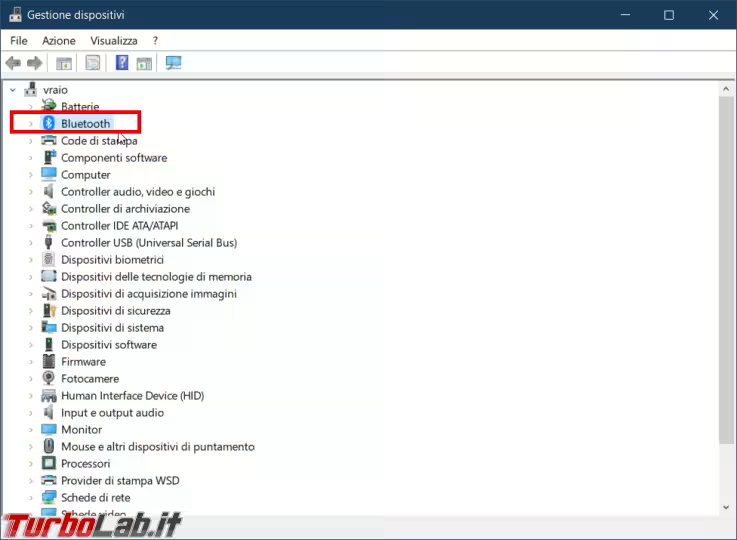
Quindi individuate l'adattatore Bluetooth nella lista di periferiche. Nel mio caso, la voce corrispondente è Intel(R) Wireless Bluetooh(R), tuttavia questa varia a seconda del produttore.
Una volta individuato il dispositivo, fateci doppio clic sopra. In caso di dubbio, aprite ogni singola voce fino ad individuare una finestra che:
- abbia una tab chiamata
Avanzate - sotto alla tab
Avanzateriporti la dicituraInformazioni sulla radio Bluetooth
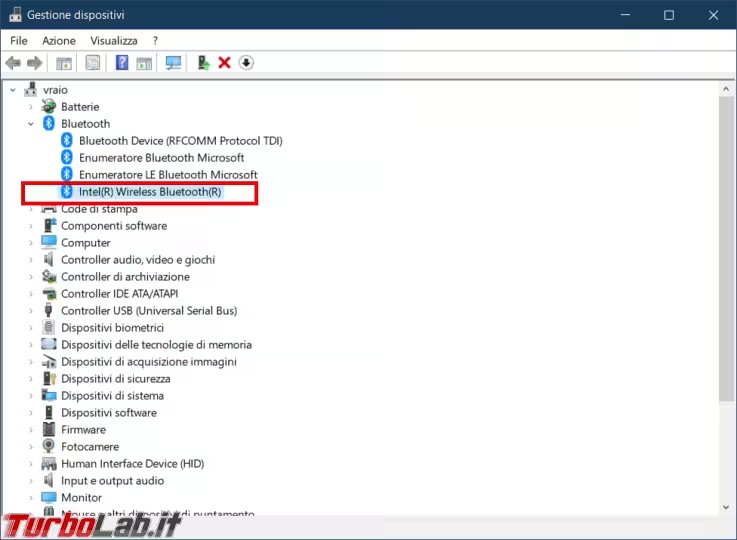
Sulla scheda Avanzate vi appariranno diverse Informazioni sulla radio Bluetooth, tra cui Nome, Indirizzo, ID produttore e, soprattutto, Versione firmware. E' infatti quest'ultimo dato che vi interessa per individuare la versione di Bluetooth supportata dal PC.
In particolare, dovete individuare il Link Manager Protocol (LMP) che corrisponde ad un numero. Nel mio caso è la cifra 8.256
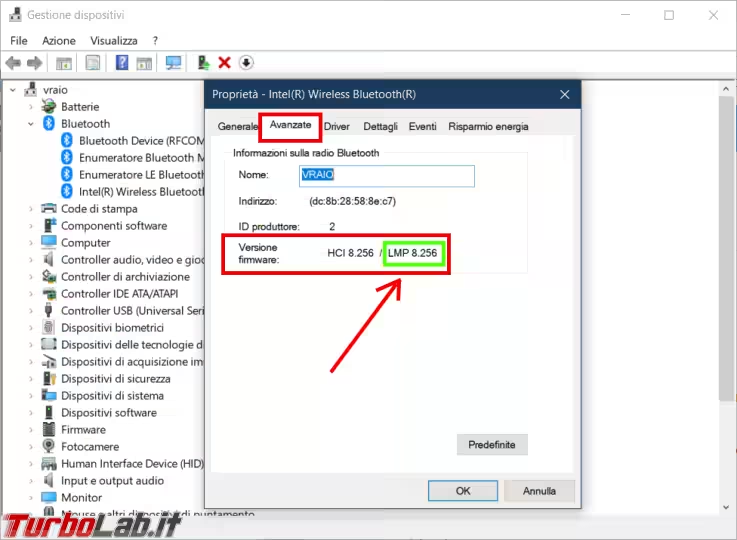
Con il numero di LMP alla mano, nella tabella sottostante potrete trovare il corrispondente numero di specifica Bluetooth Core, che nel mio caso è 4.2
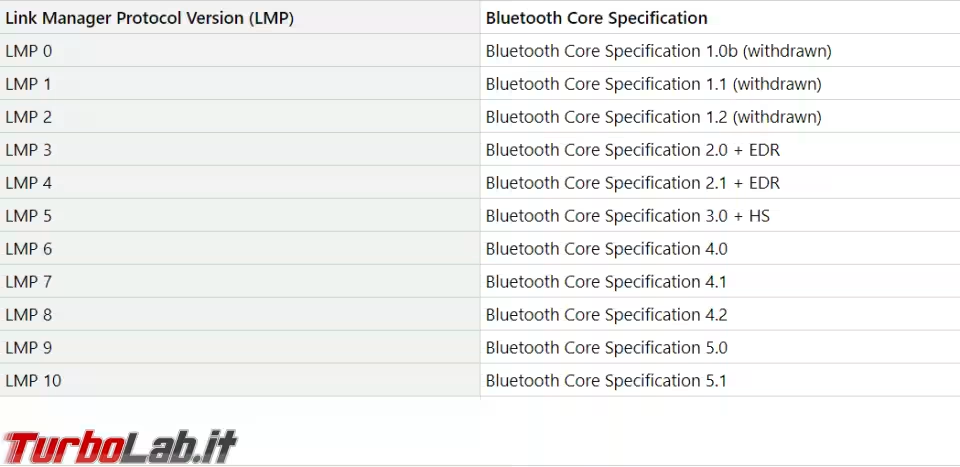
Questa è la massima versione di Bluetooth supportata dal PC. Gli accessori con specifiche più successive o precedenti possono ancora funzionare, ma con funzionalità ridotta.

![[Upd: errore tecnico, video ripristinati] YouTube contro le criptovalute: decine di video rimossi (anche i nostri)](https://turbolab.it/immagini/med/4/youtube-video-rimosso-15402.avif)





